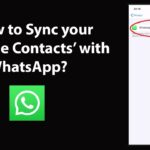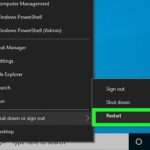Ingin menjelajahi internet dengan lebih aman dan bebas? VPN adalah solusinya. Cara Menggunakan VPN di Windows 8 merupakan panduan lengkap untuk membantu Anda memahami dan memanfaatkan teknologi ini secara optimal. VPN (Virtual Private Network) memungkinkan Anda untuk terhubung ke internet melalui server aman, menyembunyikan alamat IP Anda dan melindungi data pribadi dari ancaman online. Dengan VPN, Anda dapat mengakses konten yang diblokir secara geografis, meningkatkan privasi online, dan mengamankan koneksi internet Anda di jaringan publik.
Artikel ini akan membahas berbagai aspek penggunaan VPN di Windows 8, mulai dari memilih provider VPN yang tepat hingga mengatasi masalah yang mungkin timbul. Simak panduan lengkapnya untuk menjelajahi dunia online dengan lebih aman dan nyaman.
Mengenal VPN
VPN atau Virtual Private Network adalah teknologi yang memungkinkan Anda untuk terhubung ke internet melalui server aman yang berada di lokasi lain. Bayangkan VPN sebagai terowongan virtual yang mengamankan data Anda saat Anda menjelajahi internet.
Manfaat VPN
VPN menawarkan beberapa manfaat, terutama bagi pengguna Windows 8. Berikut adalah beberapa contoh situasi di mana VPN bisa sangat bermanfaat:
- Akses konten terbatas: Beberapa situs web atau layanan streaming mungkin tidak tersedia di wilayah Anda. VPN memungkinkan Anda untuk mengubah lokasi virtual Anda dan mengakses konten yang biasanya dibatasi. Misalnya, Anda bisa menggunakan VPN untuk menonton film atau acara TV yang hanya tersedia di Amerika Serikat, meskipun Anda berada di Indonesia.
- Keamanan jaringan publik: Saat Anda terhubung ke internet melalui jaringan publik, seperti di kafe atau bandara, data Anda rentan terhadap pencurian. VPN mengenkripsi data Anda, sehingga orang lain tidak dapat mengaksesnya. Ini sangat penting saat Anda menggunakan jaringan Wi-Fi publik, karena jaringan tersebut cenderung kurang aman.
- Privasi online: VPN menyembunyikan alamat IP Anda, sehingga sulit bagi situs web dan pihak ketiga untuk melacak aktivitas online Anda. Ini dapat membantu melindungi privasi Anda dan mencegah pelacakan data.
Perbedaan VPN Gratis dan Berbayar
VPN tersedia dalam versi gratis dan berbayar. Berikut adalah perbedaan utama antara keduanya:
| Fitur | VPN Gratis | VPN Berbayar |
|---|---|---|
| Kecepatan | Biasanya lebih lambat | Biasanya lebih cepat |
| Server | Jumlah server terbatas | Jumlah server lebih banyak |
| Lokasi server | Lokasi server terbatas | Lokasi server lebih banyak |
| Fitur keamanan | Fitur keamanan terbatas | Fitur keamanan lebih lengkap |
| Kebijakan privasi | Kebijakan privasi mungkin kurang transparan | Kebijakan privasi lebih transparan |
| Dukungan pelanggan | Dukungan pelanggan terbatas | Dukungan pelanggan lebih baik |
Memilih VPN untuk Windows 8
Setelah Anda memahami dasar-dasar VPN dan cara mengaturnya di Windows 8, langkah selanjutnya adalah memilih provider VPN yang tepat. Ada banyak pilihan di pasaran, masing-masing dengan fitur, harga, dan tingkat keamanan yang berbeda.
Membandingkan Provider VPN, Cara menggunakan vpn di windows 8
Berikut adalah tabel yang membandingkan beberapa provider VPN populer, termasuk fitur, harga, dan kompatibilitas dengan Windows 8:
| Provider VPN | Fitur | Harga | Kompatibilitas Windows 8 |
|---|---|---|---|
| NordVPN | Enkripsi tingkat militer, server di 60 negara, kebijakan tanpa log, kill switch, fitur keamanan tambahan seperti Double VPN dan Onion Over VPN | Mulai dari $3.71 per bulan | Ya |
| ExpressVPN | Kecepatan tinggi, server di 94 negara, kebijakan tanpa log, kill switch, fitur keamanan tambahan seperti split tunneling | Mulai dari $6.67 per bulan | Ya |
| Surfshark | Server di 100 negara, kebijakan tanpa log, kill switch, fitur keamanan tambahan seperti CleanWeb dan Whitelister | Mulai dari $2.49 per bulan | Ya |
| CyberGhost VPN | Server di 90 negara, kebijakan tanpa log, kill switch, fitur keamanan tambahan seperti NoSpy servers dan Dedicated IP | Mulai dari $2.29 per bulan | Ya |
| ProtonVPN | Enkripsi tingkat militer, server di 60 negara, kebijakan tanpa log, kill switch, fitur keamanan tambahan seperti Secure Core dan Tor over VPN | Mulai dari $4.99 per bulan | Ya |
Kriteria Penting Saat Memilih Provider VPN
Berikut adalah beberapa kriteria penting yang perlu dipertimbangkan saat memilih provider VPN:
- Keamanan: Pastikan provider VPN menawarkan enkripsi tingkat militer dan kebijakan tanpa log. Enkripsi tingkat militer memastikan data Anda terenkripsi dengan kuat dan tidak dapat diakses oleh pihak ketiga. Kebijakan tanpa log berarti provider tidak menyimpan catatan aktivitas online Anda, sehingga privasi Anda tetap terjaga.
- Kecepatan: Kecepatan VPN dapat memengaruhi kinerja internet Anda. Pilih provider VPN yang menawarkan kecepatan tinggi dan server yang tersebar di berbagai lokasi geografis. Semakin dekat server VPN dengan lokasi Anda, semakin cepat kecepatan internet Anda.
- Harga: Harga VPN bervariasi tergantung pada fitur dan layanan yang ditawarkan. Pilih provider VPN yang menawarkan harga yang sesuai dengan kebutuhan dan anggaran Anda.
- Keamanan dan Privasi: Beberapa provider VPN menawarkan fitur keamanan tambahan seperti kill switch, split tunneling, dan fitur keamanan lainnya. Fitur-fitur ini dapat meningkatkan keamanan dan privasi Anda saat menggunakan VPN.
- Dukungan Pelanggan: Pilih provider VPN yang menawarkan dukungan pelanggan yang responsif dan mudah dihubungi. Dukungan pelanggan yang baik dapat membantu Anda menyelesaikan masalah atau pertanyaan yang Anda miliki.
Rekomendasi Provider VPN untuk Pengguna Windows 8
Berikut adalah beberapa rekomendasi provider VPN yang cocok untuk pengguna Windows 8 berdasarkan kebutuhan tertentu:
- Untuk keamanan terbaik: NordVPN dan ProtonVPN adalah pilihan yang baik karena menawarkan enkripsi tingkat militer, kebijakan tanpa log, dan fitur keamanan tambahan.
- Untuk kecepatan tinggi: ExpressVPN dan Surfshark menawarkan kecepatan tinggi dan server yang tersebar di berbagai lokasi geografis.
- Untuk harga yang terjangkau: CyberGhost VPN dan Surfshark menawarkan harga yang terjangkau tanpa mengorbankan fitur dan keamanan.
Cara Mengunduh dan Menginstal VPN di Windows 8
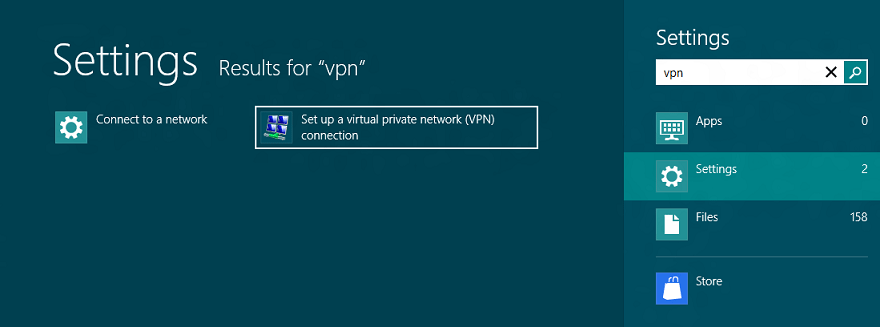
Setelah Anda memilih penyedia VPN yang tepat, langkah selanjutnya adalah mengunduh dan menginstal aplikasi VPN di perangkat Windows 8 Anda. Proses ini biasanya mudah dan cepat, namun mungkin sedikit berbeda tergantung pada penyedia VPN yang Anda pilih. Berikut adalah langkah-langkah umum yang dapat Anda ikuti.
Langkah-langkah Mengunduh dan Menginstal VPN
Untuk mengunduh dan menginstal VPN di Windows 8, Anda perlu mengikuti langkah-langkah berikut:
- Buka situs web penyedia VPN Anda dan masuk ke akun Anda.
- Cari bagian “Unduhan” atau “Aplikasi” di situs web dan klik tautan unduhan untuk Windows 8.
- Setelah file unduhan selesai, buka file tersebut dan ikuti petunjuk di layar untuk menginstal VPN.
- Setelah instalasi selesai, Anda dapat membuka aplikasi VPN dan masuk menggunakan kredensial akun Anda.
Tips Penting untuk Proses Instalasi yang Lancar
Berikut beberapa tips tambahan untuk memastikan proses instalasi VPN berjalan lancar:
- Pastikan Anda mengunduh aplikasi VPN dari situs web resmi penyedia VPN.
- Periksa spesifikasi sistem perangkat Anda untuk memastikan bahwa aplikasi VPN kompatibel.
- Pastikan Anda memiliki koneksi internet yang stabil selama proses instalasi.
- Jika Anda mengalami masalah saat menginstal VPN, hubungi tim dukungan pelanggan penyedia VPN untuk mendapatkan bantuan.
Menggunakan VPN di Windows 8
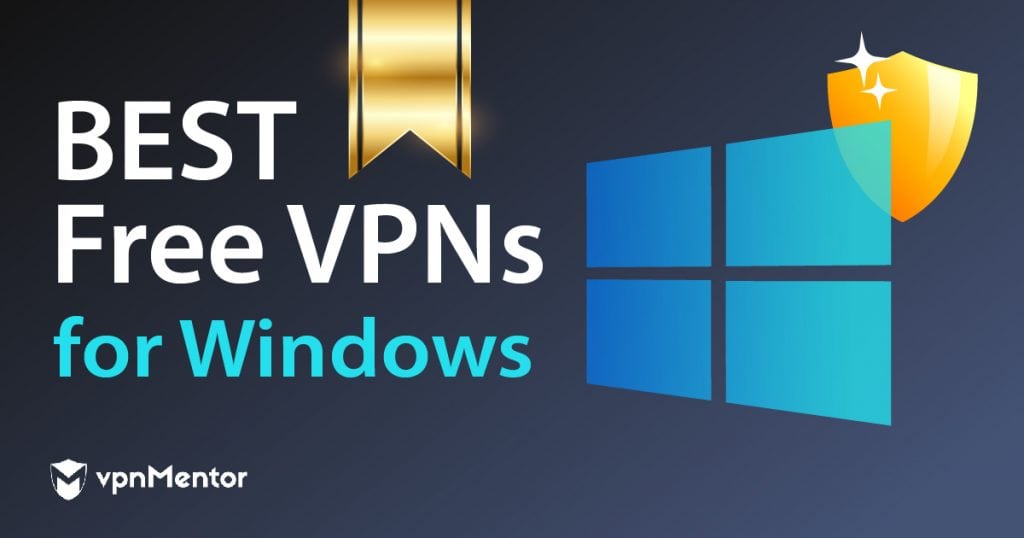
VPN (Virtual Private Network) memungkinkan Anda untuk terhubung ke internet melalui server aman yang berada di lokasi lain. Ini memberikan keamanan dan privasi tambahan, serta memungkinkan Anda untuk mengakses konten yang diblokir secara geografis. Windows 8 menyediakan fitur bawaan untuk mengonfigurasi dan menggunakan VPN.
Cara Menghubungkan dan Memutuskan Koneksi VPN di Windows 8
Untuk menghubungkan dan memutuskan koneksi VPN di Windows 8, Anda dapat mengikuti langkah-langkah berikut:
- Buka menu Start dan ketik “VPN” di kotak pencarian.
- Pilih “Setup VPN” dari hasil pencarian.
- Pada jendela “Set up a VPN connection”, masukkan informasi VPN Anda, termasuk nama koneksi, jenis VPN, alamat server, dan nama pengguna dan kata sandi.
- Klik “Connect” untuk menghubungkan ke VPN.
- Untuk memutuskan koneksi VPN, klik ikon VPN di area notifikasi dan pilih “Disconnect”.
Contoh Penggunaan VPN untuk Mengakses Konten yang Diblokir Secara Geografis
Misalnya, Anda ingin menonton film atau acara TV yang hanya tersedia di Amerika Serikat. Anda dapat menggunakan VPN untuk terhubung ke server di Amerika Serikat dan kemudian mengakses situs web atau layanan streaming yang hanya tersedia di wilayah tersebut.
Tips untuk Memaksimalkan Performa VPN di Windows 8
Berikut adalah beberapa tips untuk memaksimalkan performa VPN di Windows 8:
- Pilih penyedia VPN yang terpercaya dan memiliki server yang cepat.
- Pilih protokol VPN yang sesuai dengan kebutuhan Anda. Protokol seperti OpenVPN dan WireGuard umumnya lebih cepat dan aman.
- Pastikan koneksi internet Anda stabil dan cepat.
- Gunakan VPN hanya saat diperlukan untuk menghindari penurunan kecepatan internet.
Troubleshooting VPN di Windows 8: Cara Menggunakan Vpn Di Windows 8
Meskipun VPN umumnya mudah digunakan, terkadang Anda mungkin mengalami beberapa kendala. Artikel ini akan membahas beberapa masalah umum yang mungkin terjadi saat menggunakan VPN di Windows 8 dan memberikan solusi praktis untuk mengatasinya.
Masalah Umum VPN di Windows 8
Beberapa masalah umum yang mungkin Anda temui saat menggunakan VPN di Windows 8 meliputi:
- Koneksi terputus secara tiba-tiba
- Kecepatan koneksi lambat
- Tidak dapat terhubung ke VPN
- Error koneksi VPN
Solusi untuk Masalah Umum VPN
Berikut adalah beberapa solusi yang dapat Anda coba untuk mengatasi masalah VPN di Windows 8:
- Restart komputer dan VPN: Kadang-kadang, solusi paling sederhana adalah yang paling efektif. Restart komputer dan aplikasi VPN Anda untuk memastikan bahwa semua proses berjalan dengan benar.
- Periksa koneksi internet Anda: Pastikan koneksi internet Anda stabil dan berfungsi dengan baik. Anda dapat melakukan tes kecepatan internet untuk memastikan bahwa kecepatannya cukup untuk mendukung penggunaan VPN.
- Ubah server VPN: Jika Anda mengalami masalah koneksi atau kecepatan lambat, coba ubah server VPN yang Anda gunakan. Server yang berbeda mungkin memiliki kinerja yang lebih baik atau lebih dekat dengan lokasi Anda.
- Nonaktifkan firewall dan antivirus: Firewall dan antivirus dapat mengganggu koneksi VPN. Coba nonaktifkan sementara firewall dan antivirus Anda untuk melihat apakah itu menyelesaikan masalah. Jika ya, Anda mungkin perlu menambahkan aplikasi VPN ke daftar pengecualian firewall dan antivirus Anda.
- Perbarui driver jaringan: Driver jaringan yang usang dapat menyebabkan masalah koneksi VPN. Pastikan Anda menggunakan driver jaringan terbaru untuk kartu jaringan Anda.
- Hubungi customer service provider VPN: Jika masalah tidak dapat diatasi dengan solusi di atas, hubungi customer service provider VPN Anda. Mereka mungkin dapat membantu Anda mengidentifikasi dan mengatasi masalah secara spesifik.
Kesimpulan Akhir
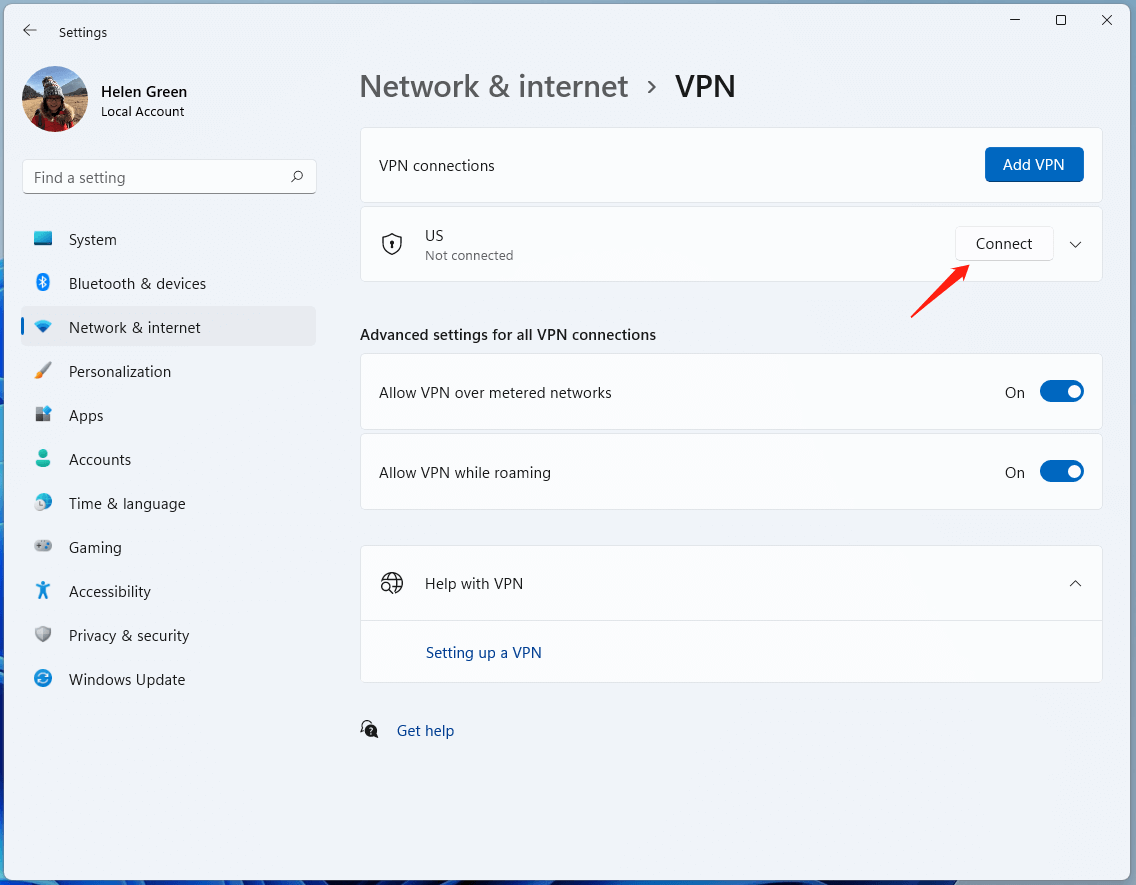
Dengan memahami cara menggunakan VPN di Windows 8, Anda dapat meningkatkan keamanan dan privasi online Anda. Pilihlah provider VPN yang terpercaya dan sesuai dengan kebutuhan Anda. Jangan ragu untuk mengeksplorasi berbagai fitur dan manfaat VPN untuk pengalaman menjelajahi internet yang lebih aman dan menyenangkan.
Area Tanya Jawab
Bagaimana cara memilih provider VPN yang tepat?
Pertimbangkan kecepatan koneksi, kebijakan privasi, lokasi server, dan harga. Baca ulasan pengguna dan bandingkan berbagai provider sebelum memilih.
Apakah VPN dapat memperlambat koneksi internet?
Ya, VPN dapat memperlambat koneksi internet, terutama jika Anda menggunakan server yang jauh atau provider VPN yang tidak berkualitas.
Bagaimana cara mengetahui apakah VPN saya berfungsi dengan baik?
Anda dapat memeriksa alamat IP Anda menggunakan situs web seperti whatismyip.com. Jika alamat IP Anda berbeda dengan alamat IP asli Anda, maka VPN Anda berfungsi dengan baik.